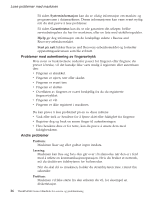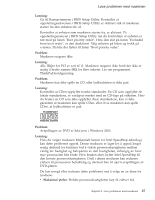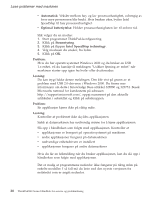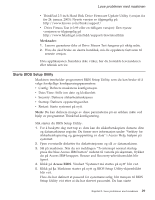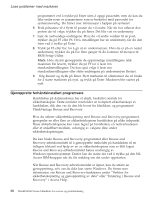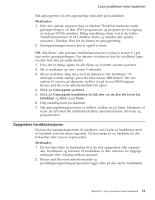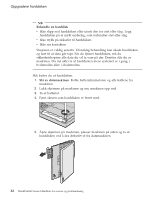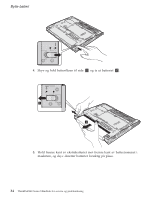Lenovo ThinkPad X40 (Norwegian) Service and Troubleshooting Guide for the Thin - Page 53
Oppgradere, harddiskstasjonen
 |
View all Lenovo ThinkPad X40 manuals
Add to My Manuals
Save this manual to your list of manuals |
Page 53 highlights
Løse problemer med maskinen Slik gjenoppretter du det opprinnelige innholdet på harddisken: Merknader: 1. Hvis den optiske stasjonen ikke er tilkoblet ThinkPad-maskinen under gjenopprettingen, vil ikke DVD-programvare og programvare for lagring av data på CD bli installert. Riktig installering sikres ved at du kobler ThinkPad-maskinen til X4 UltraBase Dock, og installer den optiske stasjonen i Ultrabay Slim før du foretar en gjenoppretting. 2. Gjenopprettingsprosessen kan ta opptil to timer. NB: Alle filene i den primære harddiskpartisjonen (vanligvis stasjon C) går tapt under gjenopprettingen. Før dataene overskrives kan du imidlertid lagre en eller flere filer på andre medier. 1. Hvis det er mulig, lagrer du alle filene og avslutter operativsystemet. 2. Slå av maskinen og vent i minst 5 sekunder. 3. Slå på maskinen. Følg nøye med på skjermen. Når meldingen ″To interrupt normal startup, press the blue Access IBM button″ blir vist nederst til venstre på skjermen, trykker du på Access IBM-knappen. Rescue and Recovery-arbeidsområdet blir åpnet. 4. Klikk på Gjenopprett systemet. 5. Klikk på Gjenopprett harddisken til slik den var da den ble levert fra fabrikken og klikk så på Neste. 6. Følg instruksjonene på skjermen. 7. Når gjenopprettingsprosessen er fullført, trykker du på Enter. Maskinen vil starte på nytt med det forhåndsinstallerte operativsystemet, driverne og programvaren. Oppgradere harddiskstasjonen Du kan øke lagringskapasiteten til maskinen ved å bytte ut harddisken med en harddisk som har større kapasitet. Du kan kjøpe en ny harddisk fra din forhandler eller Lenovo-representant. Merknader: 1. Du bør bare bytte ut harddisken hvis du skal oppgradere eller reparere den. Kontaktene og brønnen til harddisken er ikke utformet for hyppige endringer eller veksling mellom stasjoner. 2. Rescue and Recovery-arbeidsområdet og produktgjenopprettingsprogrammet ligger ikke på den ekstra harddisken. Kapittel 2. Løse problemer med maskinen 31